Der Disk Image Mounter ermöglicht es Benutzern, eine Datei auf ihrem Computer zugänglich zu machen und verschiedene Disk Image Dateien auf verschiedenen Betriebssystemen lesbar zu machen. Es handelt sich dabei um eine Software, die es Benutzern ermöglicht, ISO Dateien einfach zu mounten.
Mit dem Disk Image Mounter ist es ganz einfach, dmg. Dateien auf Ihrem System zu öffnen und verschiedene Arten von Image Dateien wie ISO, IMG usw. zu mounten.
Durch das Mounten dieser Dateien auf Ihrem System können Sie Anwendungen von Disc Image Dateien installieren, Dateien von Disc Image Dateien kopieren und vieles mehr. Ein Disk Image ist eine Kopie des Inhalts Ihrer Speichergeräte, die zum Sichern von Daten, zum Installieren von Apps oder zum Erstellen eines virtuellen Laufwerks verwendet werden kann.
Lesen Sie den folgenden Text weiter, um ein vollständiges Verständnis des Disk Image Mounters für Windows und Mac zu erhalten.
Disk Image Mounter für Mac
Der Disk Image Mounter für Mac ermöglicht es dem Betriebssystem, auf das Disk Image zuzugreifen und es zu lesen, ähnlich wie beim Einlegen eines physischen Laufwerks. Der Disk Image Mounter für Mac kann Mac-Benutzern dabei helfen, Daten zu extrahieren, Anwendungen zu installieren oder Dateien zu komprimieren.
Verwendung des Disk Image Mounter für Mac
Der Disk Image Mounter kann verschiedene Image Dateien wie IMG, ISO, CDR usw. mounten. Sie können auf eine Disc Image Format doppelklicken, um es zu mounten. Wenn dies nicht ordnungsgemäß funktioniert, versuchen Sie die folgenden Schritte.
- Wählen Sie die Disc Image Datei aus und klicken Sie mit der rechten Maustaste darauf.
- Navigieren Sie zur Option "Öffnen mit" in der Popup-Liste und wählen Sie dann DiskImageMounter aus.
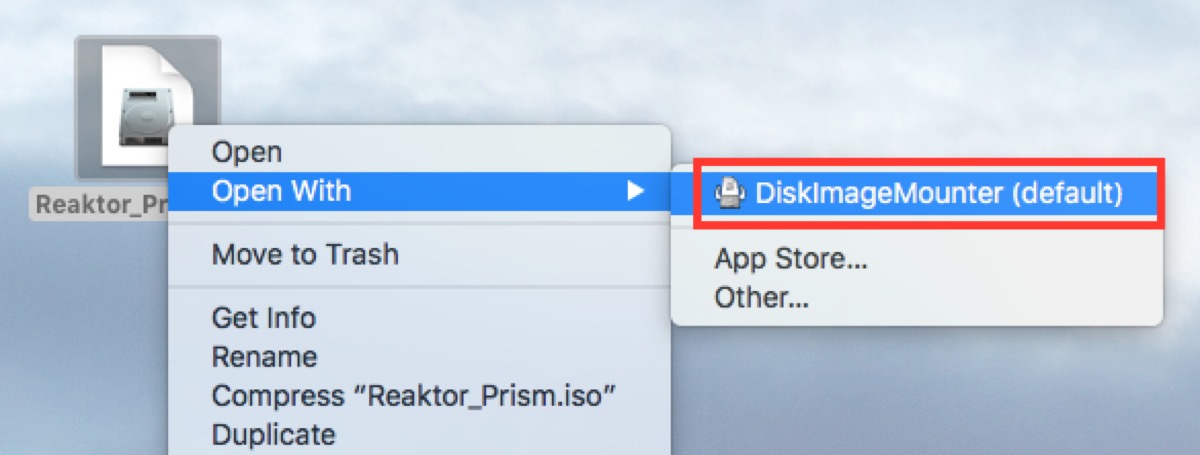
Nun sollte es möglich sein, es zu mounten. Andernfalls können Sie es im Dienstprogramm "Festplatten-Dienstprogramm" mounten.
- Gehen Sie zum Finder > Programme > Dienstprogramme > Festplatten-Dienstprogramm und doppelklicken Sie darauf, um es zu öffnen. (Oder Sie können zu Launchpad > Andere > Festplatten-Dienstprogramm gehen und doppelklicken, um es zu öffnen.)
- Klicken Sie auf Datei im Apple-Menü.
- Klicken Sie in der Dropdown-Liste auf Disk-Image öffnen. Alternativ können Sie auch Option + Befehlstaste + O drücken, um das Disk-Image zu öffnen.
- Wählen Sie die Image-Datei aus, die Sie mounten möchten.
Wenn Sie die Disk-Image-Datei aushängen möchten, klicken Sie einfach mit der rechten Maustaste auf das virtuelle Laufwerk und wählen Sie dann Auswerfen.
Disk Image Mounter for Windows
Disk Image Mounter for Windows ermöglicht es Ihnen, Image-Dateien in jeder Version von Windows zu mounten. Obwohl es viele Tools gibt, mit denen Sie diese Disk-Image-Dateien mounten können, enthält Windows die Möglichkeit, diese Dateien ohne Software von Drittanbietern zu mounten und auszuwerfen.
Verwendung von Disk Image Mounter for Windows
Wie bei Disk Image Mounter for Mac können Sie auch ein Disk-Image-Format doppelklicken, um es zu mounten. Außerdem können Sie sie im Datei-Explorer mounten. So geht's:
- Klicken Sie auf das Ordnersymbol, um den Datei-Explorer zu öffnen.
- Klicken Sie mit der rechten Maustaste auf die ISO-Datei und wählen Sie dann die Option Mounten.
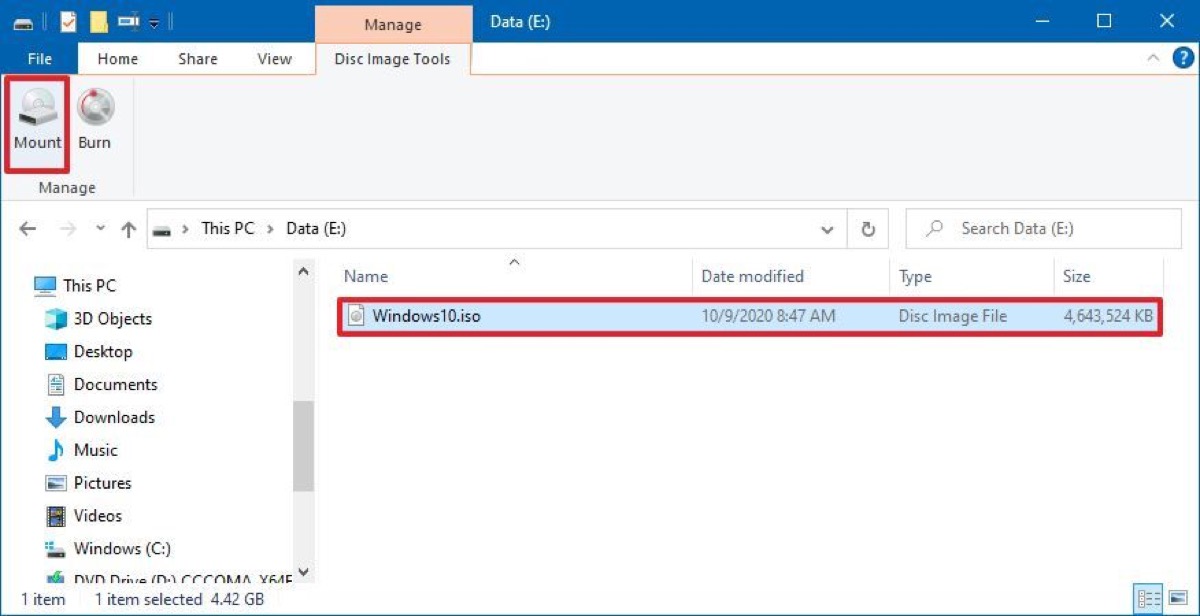
Wenn Sie ISO- oder IMG-Dateien in anderen Formaten mounten möchten, müssen Sie das Open-Source-Tool WinCDEmu verwenden. Klicken Sie mit der rechten Maustaste auf die Image-Dateien, die Sie mounten möchten. Klicken Sie dann auf die Option "Laufwerksbuchstaben auswählen und mounten". Dadurch können Sie andere Arten von Images mounten, die von Windows nicht unterstützt werden.
Um die Disk-Image-Datei auszuhängen, klicken Sie einfach mit der rechten Maustaste auf das virtuelle Laufwerk und wählen Sie in Datei-Explorer die Option Auswerfen.
Wenn Sie diesen Beitrag über Disk Image Mounter informativ finden, vergessen Sie nicht, ihn mit Ihren Freunden zu teilen.
FAQ zu Disk Image Mounter
- QWas macht der Disk Image Mounter?
-
A
Disk Image Mounter ist eine Software, mit der Benutzer ISO-Dateien einfach mounten können.
- QWie mounte ich eine Disc-Image-Datei?
-
A
Die einfachste Möglichkeit, dies zu tun, ist, doppelt darauf zu klicken.
